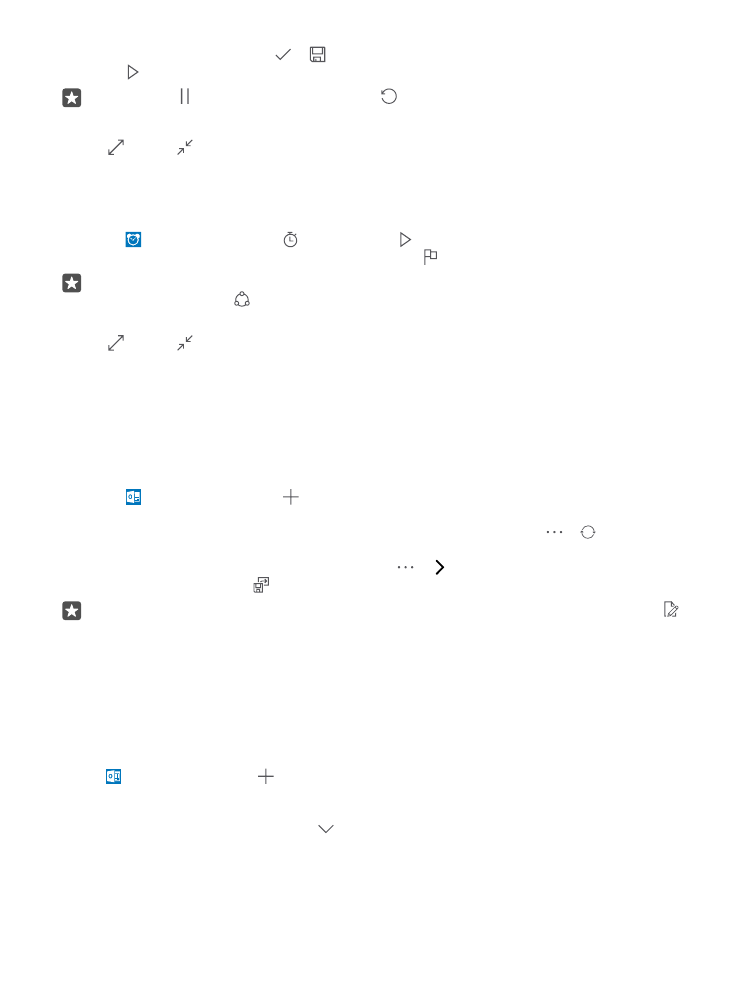
Een afspraak toevoegen
Als u een afspraak of een gebeurtenis moet onthouden, voegt u deze aan uw Outlook-agenda
toe.
Als u een agenda wilt bekijken, moet u een account, bijvoorbeeld een Microsoft-account, aan
uw telefoon toevoegen.
1. Tik op Outlook Agenda > .
2. Voer de gewenste details in en stel de tijd in.
3. Als u wilt dat een afspraak zich op bepaalde dagen herhaalt, tikt u op > Herhalen en
vult u de gegevens in.
4. Als u een herinnering wilt toevoegen, tikt u op > en de tijd die u nodig hebt.
5. Als u klaar bent, tikt u op .
Tip: Als u een gebeurtenis wilt bewerken, tikt u op de gewenste gebeurtenis en op
Bewerken en bewerkt u de gewenste gegevens.
Een vergaderingsuitnodiging verzenden
Als u een gebeurtenis maakt, tikt u op Personen en op het zoekvak en begint u een naam te
schrijven. De lijst wordt gefilterd terwijl u typt.
U kunt vergaderingsuitnodigingen verzenden naar contacten die in de contactgegevens een
e-mailadres hebben gedefinieerd.
Een gebeurtenis in een andere agenda maken
Tik op Outlook Agenda > . Uw gebeurtenissen gaan standaard naar de Outlook-agenda.
Als u bijvoorbeeld een gedeelde agenda met uw familie hebt, kunt u de gebeurtenis maken
en direct delen. Als u de agenda tijdens het maken van de gebeurtenis wilt wijzigen, tikt u op
de agendanaam, tikt u vervolgens op en op de agenda die u wilt gebruiken.
© 2016 Microsoft Mobile. Alle rechten voorbehouden.
57
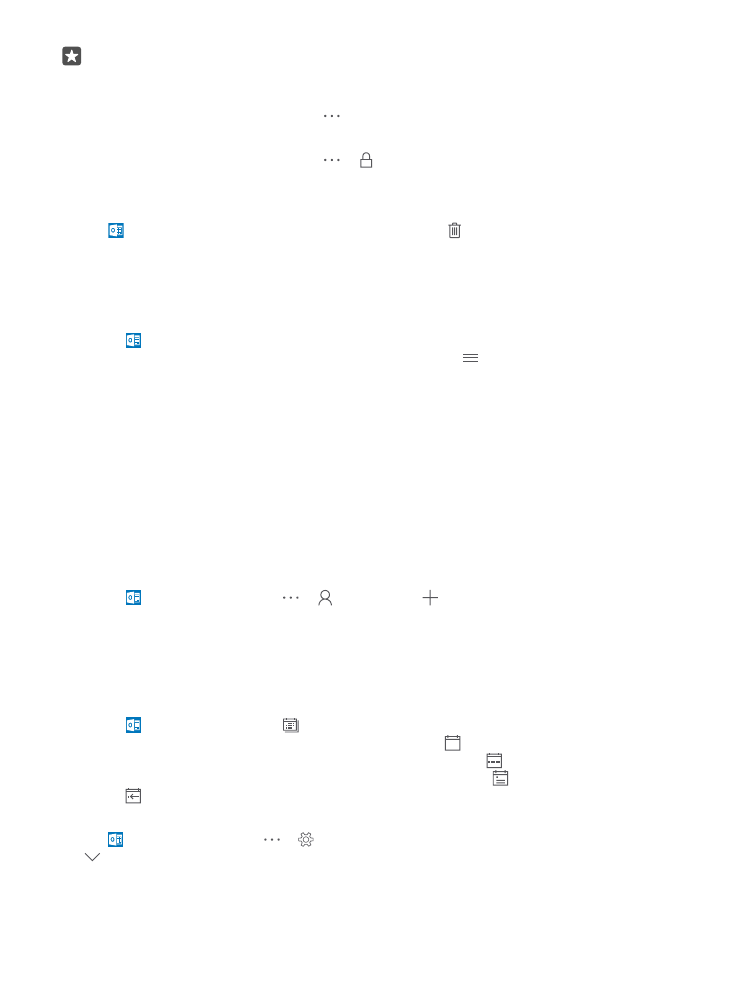
Voorbeeld: U kunt een gebeurtenis toevoegen aan een agenda die u met andere
personen deelt, zoals uw werkagenda, zodat ze weten wanneer u bezet bent.
Uw status voor een gebeurtenis wijzigen
Als u een gebeurtenis maakt, tikt u op en selecteert u de gewenste status.
Een privéafspraak maken
Als u een gebeurtenis maakt, tikt u op > Privé.
De gebeurtenis wordt niet in gedeelde agenda's weergegeven.
Een afspraak verwijderen
Tik op Outlook Agenda, tik op de gebeurtenis en op .